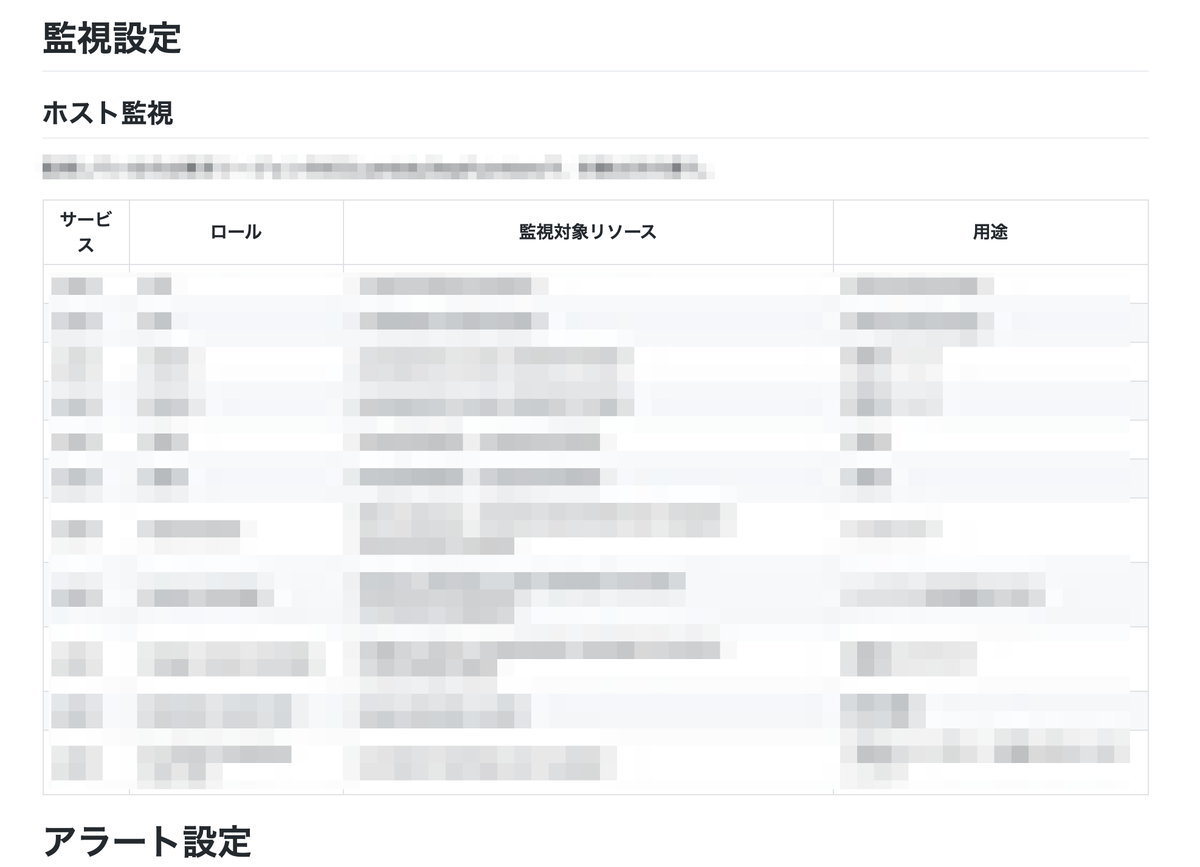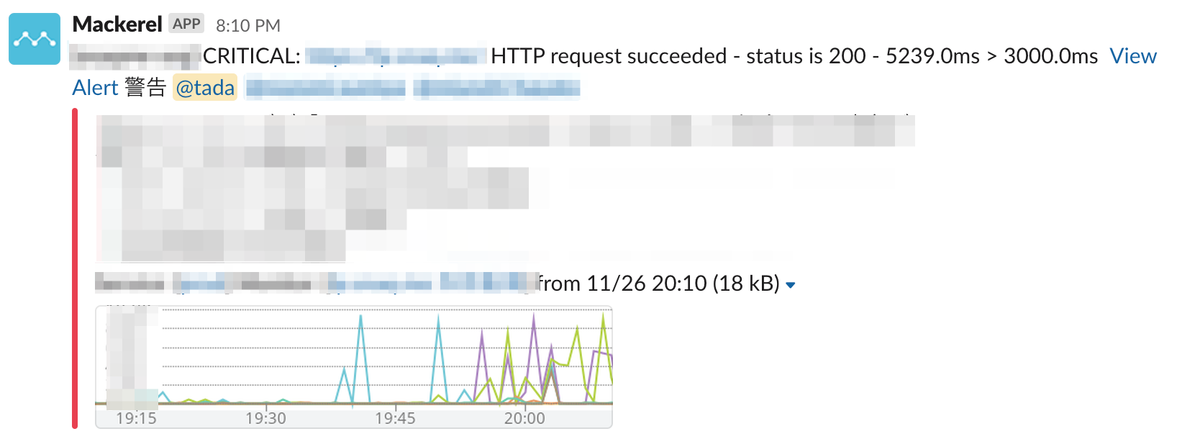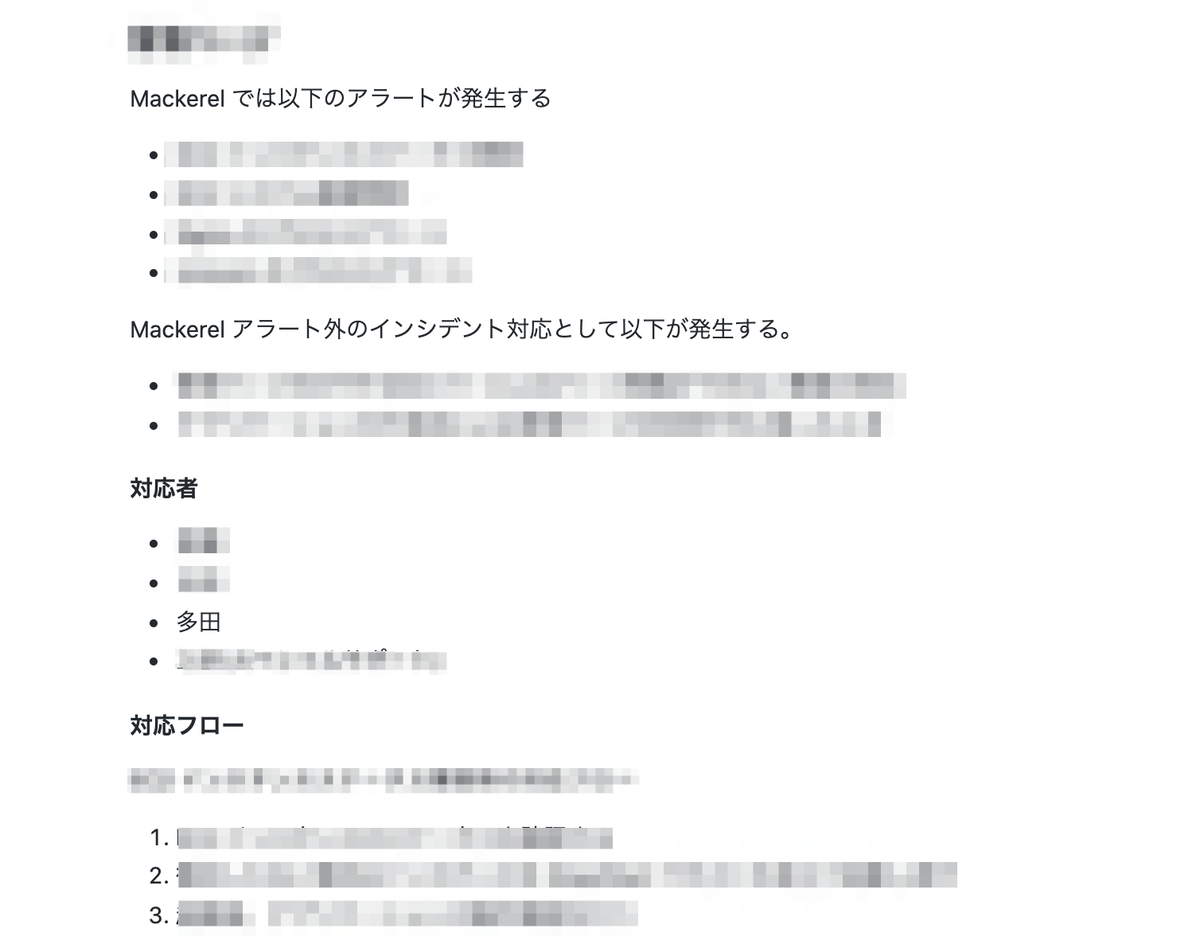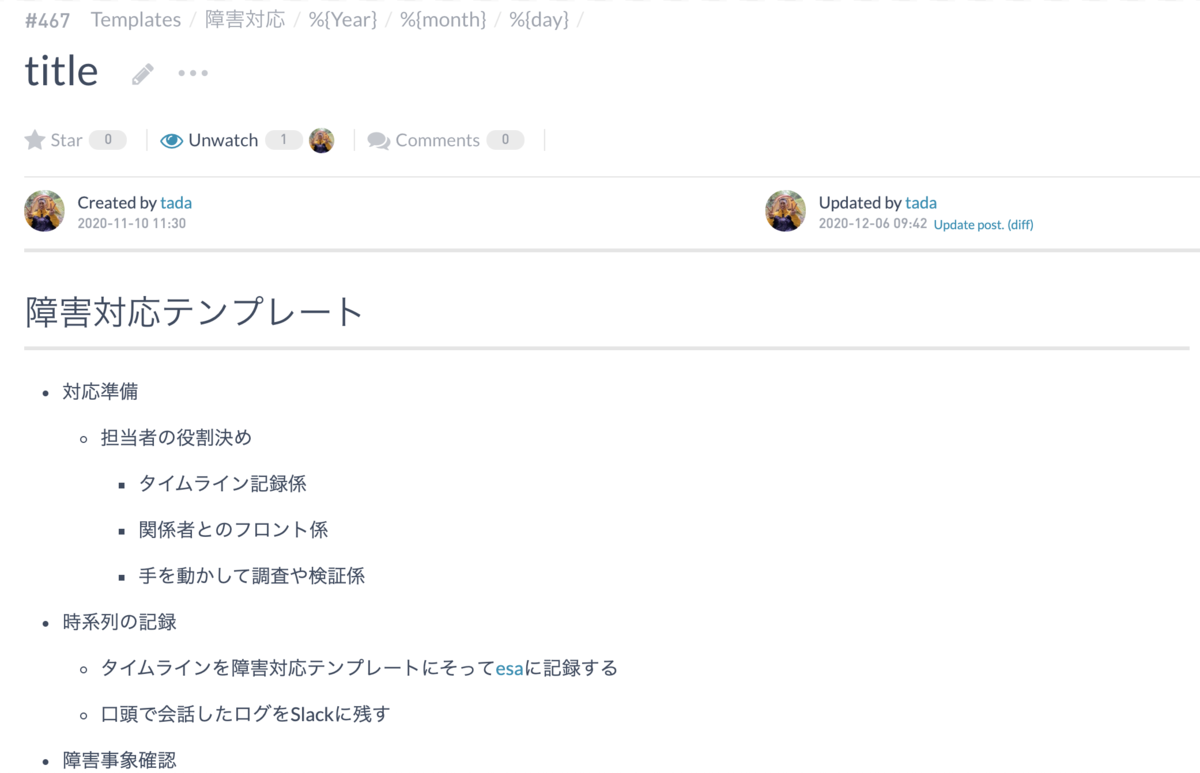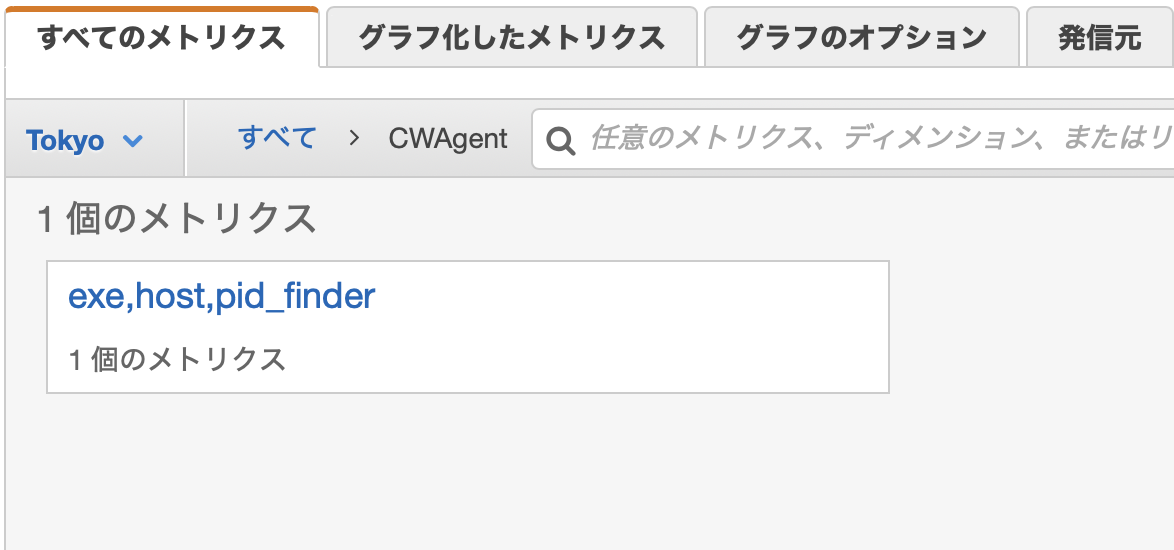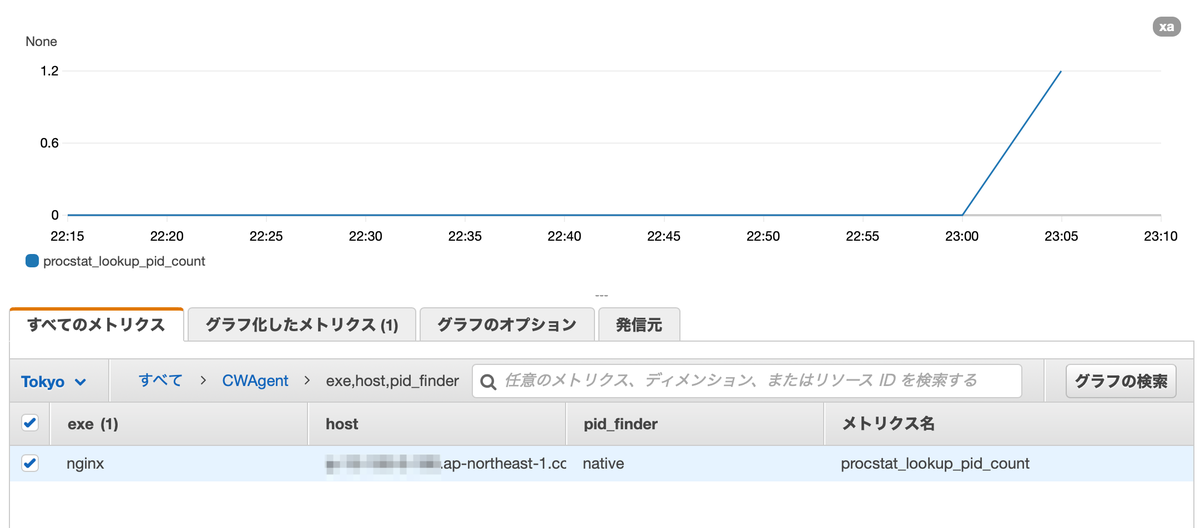タダです.
Auto Scaling の EC2 に Mackerel を入れて監視をしたい時にベースの AMI にMackerel Agent を導入します.今回初歩的な躓きだったのですが,Auto Scaling が起動した時に Mackerel で監視できるはずが監視情報が確認できずにいたのを解消したのでその対処を記事にまとめます.
Auto Scaling の時の Mackerel 設定
Mackerel を Auto Scaling 環境で使う時の設定は下記のドキュメントに記載があります.
Auto Scaling 向けの作業としてやらなきゃいけない設定は2点あります.まず, /etc/mackerel-agent/mackerel-agent.conf でホスト起動時のステータス設定です.Auto Scaling で起動してきた時のホストを自動で監視できるようにするために推奨されている設定です.個人的には加えて設定するロールが決まっていれば合わせて roles の定義も入れておくと Mackerel の登録時にホストだけでなくロールの設定もされた状態になるので,オススメです.
$ cat /etc/mackerel-agent/mackerel-agent.con ~中略~ roles = ["サービス名:ロール名"] [host_status] on_start = "working"
次に,ホストが Auto Scaling からホストが削除される時に Mackerel からも自動退役してもらう設定です.自分が扱った環境は /etc/sysconfig/mackerel-agent に AUTO_RETIREMENT=1 を追加してます.
$ cat /etc/sysconfig/mackerel-agent # OTHER_OPTS=-v AUTO_RETIREMENT=1
以上2点で自動登録と自動退役の設定ができた状態になったので,自分はこの時点で AMI を作っていました.
ハマった事象とその対処
ここまでの設定で Auto Scaling を起動した際に自分の環境では,Mackerel にホストは認識されるけど,サーバー上の CPU,メモリ,ディスクといったメトリクスが表示されてない状態になっていました.Mackerel サポートの方々に協力いただき,Mackerel Agent の起動時のメッセージを確認したところ API request failed: Host Already Retired というメッセージがでていました.Mackerel 側で既に退役済みのホストとしてなっておりメトリックのデータ送信が行われてない場合のメッセージになっていました.この原因は /var/lib/mackerel-agent/id ファイルが存在した状態でAMI 化してしまったため発生しました.
対処内容
/var/lib/mackerel-agent/idは Mackerel 側でホストを一意に識別するためのファイルであり,このファイルがある状態で Auto Scaling で起動した EC2 はもう退役している扱いになってしまいます.そのため,AMI 化する前に /var/lib/mackerel-agent/idを削除しておく,もしくはファイルを退避させる必要があり,今回は削除して AMI 化したところ意図通りメトリクスを確認できるようになりました.
ドキュメント引用文
Mackerel では、管理対象のホストを一意に識別するために、各ホスト毎に「ホストID」を発行し、それに関連付ける形で管理をしています(参照)。 このID情報は、Linux系OSのホストであれば「/var/lib/mackerel-agent/id」ファイルに、Windows OS の場合はインストールフォルダ内の「id」ファイルに、記録されています。
オートスケールによるスケールアウト時に起動させるインスタンスのベースイメージとして、mackerel-agent がインストール済みのカスタムマシンイメージを作成する際には、このホストIDを記録したファイルが含まれた状態でイメージ化をしないよう、注意してください。 (削除せずにイメージ化し、それを元にスケールアウトがおこなわれた場合、Mackerel は起動した全てのサーバを同一のサーバとして識別します。)
まとめ
Auto Scaling 環境での Mackerel Agent 導入でハマったことを整理しました.ドキュメントの見落としが原因でハマっていたのですが,Mackerel サポートの方々に調査にご協力いただいたおかげで早急に解決に至りました!ありがとうございました🙇♂️ 自分と同じ間違いをする方が増えないよう自戒を込めて記事化します.